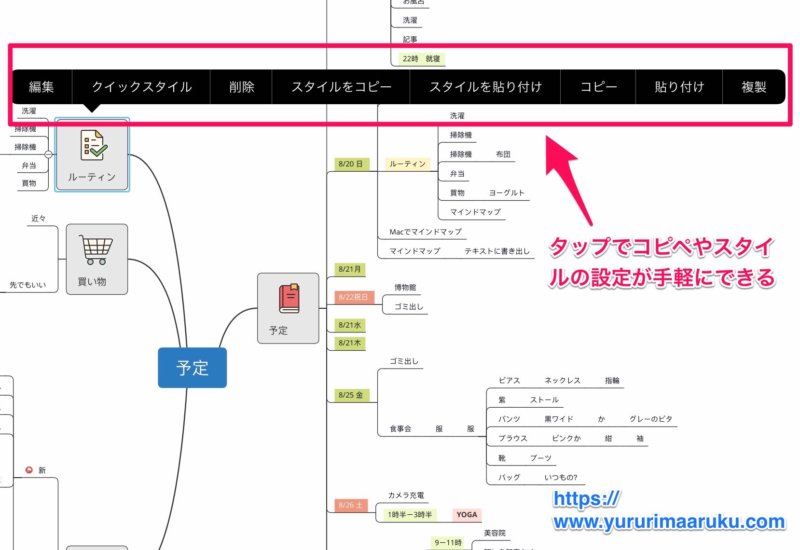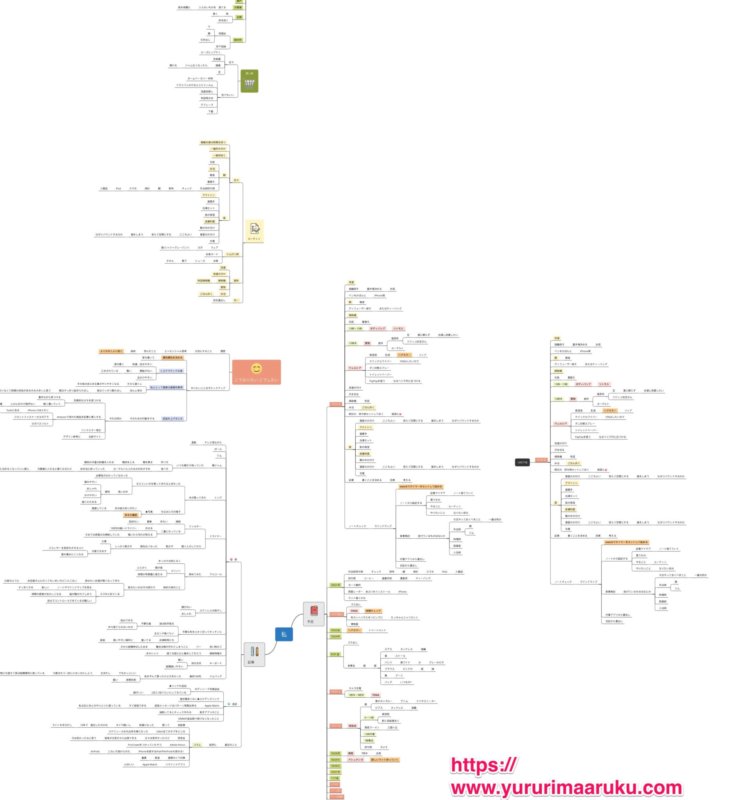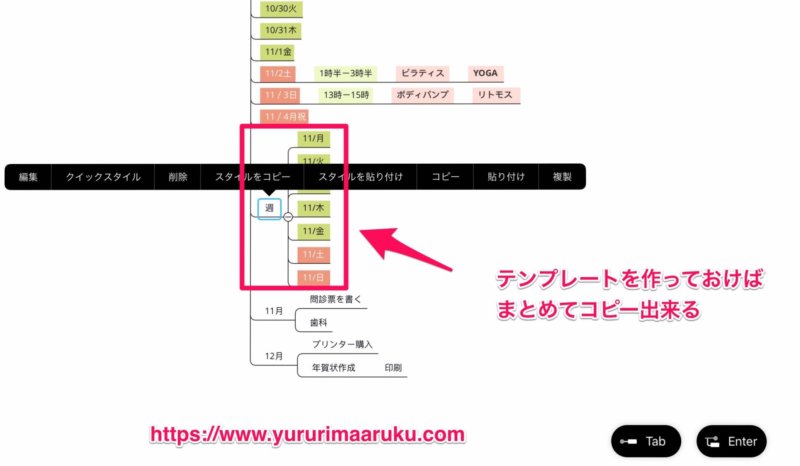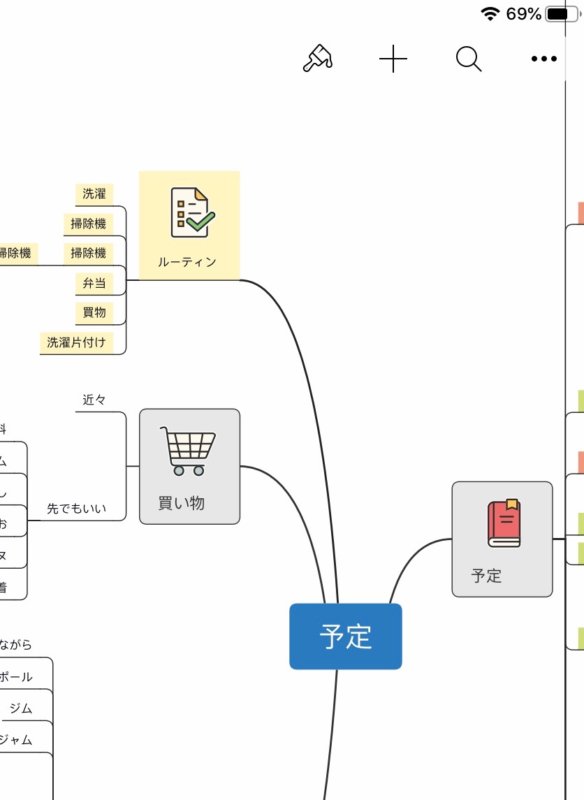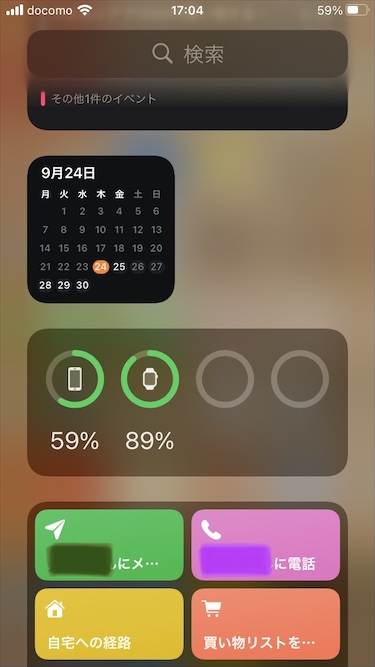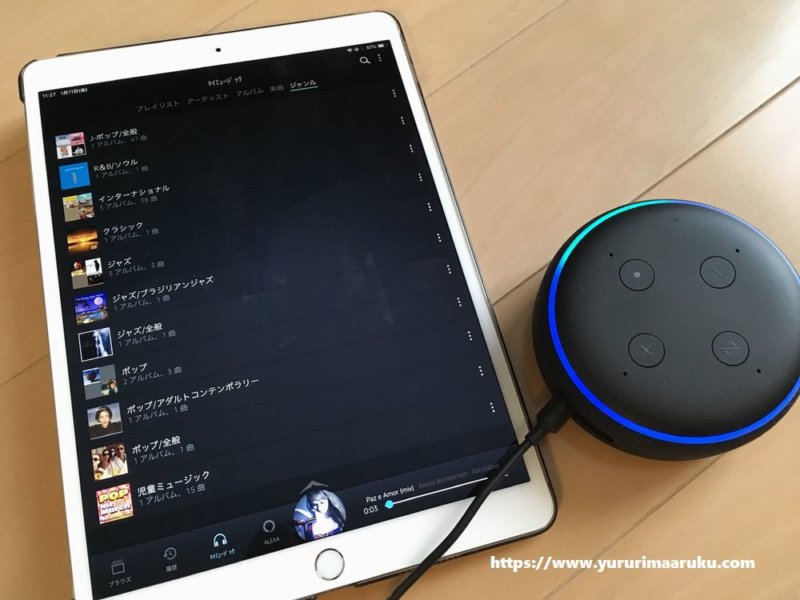最近はモーニングページの時間をマインドマップにあてています。ノートに書くより整理されるし後で使えるので、私には合っているようです。電車の中でも、カフェでも、自宅でもすぐスイッチオンできる。自分の世界に入れるのが気に入っています。混沌としている日常のこと、やるべきこと、思考、アイデアを眺める。特に週末は特に重点的に時間をとっています。
XmindというiOSアプリを使っています。
iPadとiPhoneでiCloud越しに共有しています。使いやすくて入力も慣れてきました。試行錯誤でやりやすい方法を見つけてきましたが、いい感じに落ち着いたので、気に入っている点や、どんな感じで活用しているかご紹介します。
iPadならではのXmind活用法
私の書いているものは正式(?)には「ミニマイドマップ」と言うようです。
書いているもの
やりたいこと、目標、家事、趣味、スケジュール、メモ、ブログの記事、お気に入りの料理メモ(WEBリンクを付与できるのが便利なんです)、確定申告の手順(つまり毎年やるややこしいことのメモ)、サブスクリプション(定期支払い)リスト、仕事のこと、健康のこと、買い物メモ、収納メモ(どの部屋、どの棚に何をしまったか)など、試しています。
デジタルだとスペースを気にしなくていいので思ったことをどんどん展開できます。箇条書きだとこうはいきません。
膨らみすぎると折りたたむこともできます。見やすくなりますよ。
文章を書く
Xmindでブログの下書きをしています。まず考えたことや伝えたいことをどんどん書き出します。思いついた時にツリーに書き足していってある程度出来上がったら一気に記事に仕立てています。キーワードを貯めていく感じです。全体を作ってから文章に仕立てていきます。骨組みが決まっているので楽です。
マインドマップは脳の思考の展開に合っていて、キーワードをシナプスのように繋げることがます。書いている間に思考が整理されていきます。Xmindだと順序がさくさく入れ替えられます。指で動かすだけです。背景色をつけると見やすくてグループ化しやすいです。
列挙、グループ化、並べ替えというのは私のバイブル、アイデアの作り方に通じます。
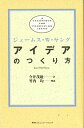
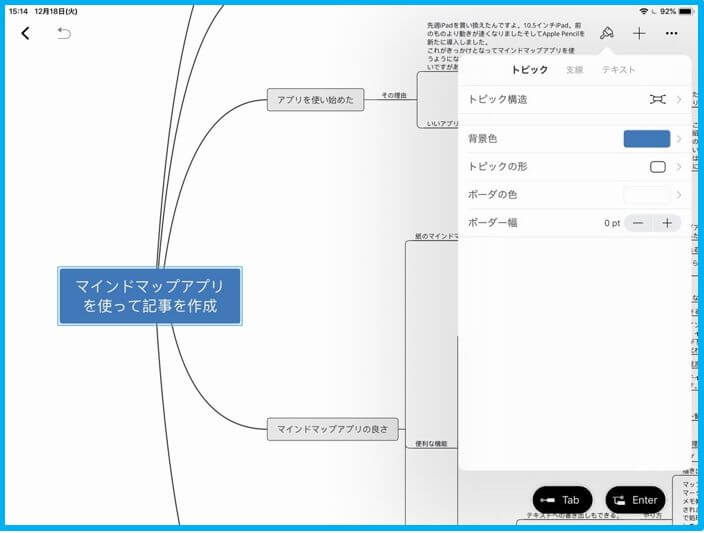
スケジュール帳・Todoとして使う
全体を眺めながら戦略を練る。ゲームみたいな感覚です。
ただ今までとは違っていて、全部ガムシャラにやるのが目的ではなく今やらないことを決めるために使っています。まびいたり、まとめたりする。ちょうどいいタイミングでちょうどいいことをいい具合にやる。生活にゆとりが生まれるエッセンシャル思考の実践です。
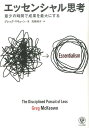
エッセンシャル思考 最少の時間で成果を最大にする [ グレッグ・マキューン ]

マンガでよくわかるエッセンシャル思考 [ グレッグ・マキューン ]
Xmindだとこれがやりやすいのです。今でなくていいことはどんどん後ろへ持っていき優先順位を決めていく。やらないといけないことが頭に浮かんできて、以前はイライラすることがありましたが、たいていのことは今やらなくていいことに気が付いてきました。気楽になりましたよ。疲れている人は無理しすぎない。人生、時間は有限なのですから。大切なのは戦略をしっかりと練る時間を毎日の中に入れていくことです。
さて、ひとつづつ後ろに動かしていると手が止まることがあります。ん、これは今やった方がいいな。そうして重要度が高いものが浮き上がってきたり、まとめて効率的に出来るようになります。
そして、このタイミングが一番だろうというところでやります。見極める感じ。
▼これ私のスケジュール帳(ToDo)です。4ヶ月ほどやってみましたが、いい感じです。
色付けたら一気に見やすくなるから、色をよくつけています。緑色の背景が平日、ピンクが休日です。
日記がわりに
前日までは予定を書いて、当日になったらやったことを記録に切り替えます。やったこと順に指で移動します。横に済のツリーを置いておいて、その日が終わったら済ツリーへその日の枝を動かします。
余裕があれば、その項目の感想を書き足します。楽しかったとか、頑張ったとか、初めて〜ができたとか、次は〜しようとか。シートを複製して月単位で残します。キーワード検索もできます。アイデア次第で用途は広がります。
時間がはっきりしていて忘れたくない用事はリマインドでApple Watchに通知してもらっています。
▼メインのシート(やりたいこと、スケジュール)
 なごみ
なごみお気に入りの機能
キーワード検索
マップに追記する時は、キーワード検索をフル活用しています。検索が早い。1ファイルの中での検索しかできないのが難点です。全体を通しての検索が出来たら嬉しいのに。
枝ごと、シートごと、書式だけ、色んなコピペ
これよく使います。マインドマップ内での項目、枝、書式コピーはもちろん、他のアプリにもコピーできるのです。文字だけ。
文字だけなのがいいのです。枝ごとテキストだけ(繰り返しますが枝は消えて文字だけ)貼り付けできるのです。
iPadでコピーしてMacでブログ記事立ち上げて貼り付けています。(MacだとiPadでコピーしたものがそのまま貼り付けできるのです。)


iPhoneとiPadは自動連携だけどMacのアプリは別なので連携させていないんですよね。Mac版もあれば嬉しいのになぁ。
「スタイルのコピー」「スタイルの貼り付け」で書式(スタイル)のコピーは便利Excelの書式コピーのように使えます。
左上の元に戻るボタン
よく使います。やった操作を一つづつ戻します。
Webリンクを添える
ウェブサイトへのリンクが項目に追加できます。項目の横に小さい↑が付いてタップするとすぐアクセスできます。これ地味に便利です。後で登録しようと思っていたサイトとか、いつも使うサイトとかリストアップした時に添えます。
ファイルのバックアップは「複製」で
ファイル一覧で長押し、複製でファイルがコピーできます。タグで色付けしてグループ化もできる。私は用途で色分けしています。
シート機能は微妙
一つのファイルに複数のシートが持てるシート機能があるのですが、これに関しては試してみたけど結局使わなくなりました。出先でスマホからスムーズに見られないんですよね。異なるシートに渡って検索がまとめてできるのは良い点だと思います。
セットを作っておくと便利
週セット作っておく
日付だけ入れて使える週単位の曜日セットを作っています。月が切り替わる時に4週分コピーして使います。
ルーティンリスト
最初細かいルーティンメモも残していたら、細かすぎて見にくかったたので、ルーティン以外だけ日記として残すように変えました。
これ、最初の方の状態です。ルーティンリストがまだ小さい。その後どんどん大きくなって別のツリーに展開されていったのですが・・。カレンダーには入れずに、さっと眺めてやること確認用。これで良かったのは忘れ物が無くなったこと。2度手間を防げる。
ちなみに今のルーティンセットは、朝、通勤中、休憩中、帰宅中、夜、1日のうちならいつでもいいセットとなっております。
分解も結合もマインドマップアプリならサクサクできます。
Xmindを使う上で工夫したこと
iPadとiPhoneで連携する時は上書きに注意
複数の端末で同じファイルを開くことができるのですが、最後に保存したものが優先されるので気を付けてください。
アプリの難点を解消
そうですね、関係ないもの触っちゃうことぐらいです。iPhoneやiPadを使いますからね。だからスマホとiPadの使い方を変えました。
つい触ってしまって時間が経ってしまうアプリは削除しました。画面のトップは機能的なものだけにして、通知もオフに。Twitterアプリも削除してブラウザからアクセスするように、起動を少し面倒にしました。これ良かったです。便利なものは使いたいし、全く触らないというのは難しいですものね。
キーボードがあればパワーアップ
以前書きましたがずっと活躍しています。キーボードあれば入力が早いです。画面キーボードの何倍も効率上がってiPadがパワーアップします。キーボードでは、エンターキーで項目追加ができます。こっちの方が早いのでお勧めです。
自宅にいるときは音声入力をフル活用しています。キーボードよりさらに早いです。




テフレーヌを併用
私の手帳はテフレーヌなんですよ。仕事もプライベートも。デジタルが使えないシーンではテフレーヌに書き込みます。テフレーヌの良い点は、シートが挿入できて薄いところです。リングが少なく手に当たりにくいので書きやすいのです。
A5サイズのノートに記録をとるのは仕事10年以上続けているやり方です。その方式を私生活にも取り入れたのですが・・。
縦に半分に区切ります。西暦から日付を書き、やることを書きます。各項目の見出しは□にします。実行したらチェックを入れる。出来なかったことは翌日に再度書く。打合せのメモや気付いたことも書いておく。
そのまま日記になります。電車でも立ったまま書けるように仕切り板を入れて反対側が見られないようにしています。また別の記事でご紹介しますね。
iPhoneのリマインダを併用中



模索していい感じに落ち着いてきたのですが・・
記事を書いている途中にiPhoneのリマインダが良くなったことに気づいてしまったのです。



タスクにサブタスクが追加できるし、iPadだとドラッグでグループ間移動できるし。ウェブサイト見ていて「あ、これ後でやろう」と思った時なんかすぐ登録できますしね。
というわけで
- Xmindで絶対このタイミングでやりたいということを厳選して決める。
- カレンダーかリマインダーに入れて、通知してもらう。
ことにしています。この方法だとやるべき予定に集中できる。カレンダーとリマインダーをまとめて管理できるアプリを使っています。Fantastical(超おすすめ)とCalender 5の2つのアプリを活用しています。
▼なぜ2つ使っているかはこちらで紹介しています。


リマインダのいいところは登録が素早くできることと通知機能が優れていること。それぞれの良いとこ取りしています。Xmindにこれらがあればまとめられるのですが、今後に期待です。
- 時間、場所で通知したいもの
- 買い物
- WEBリンク
- iPhoneやApple Watchから音声で登録したもの
▼以前書いたリマインダ活用のお話はこちら
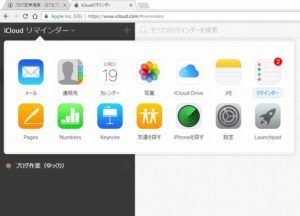
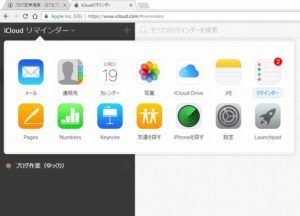
長々とお付き合いありがとうございます。今後も私のお気に入りをご紹介していきますね。
ではまた。